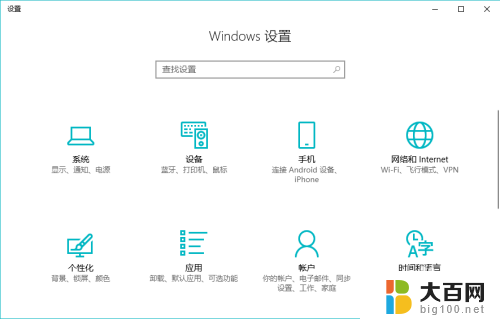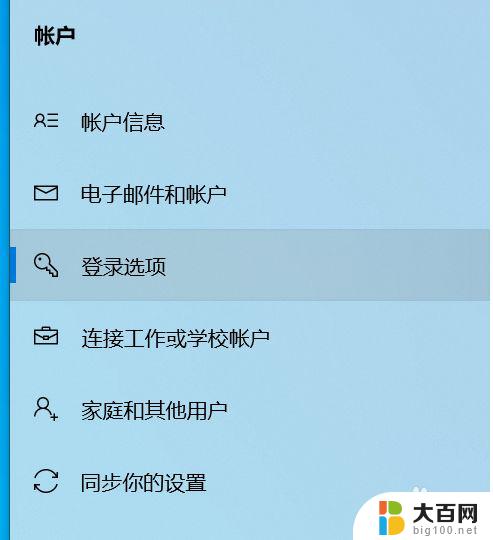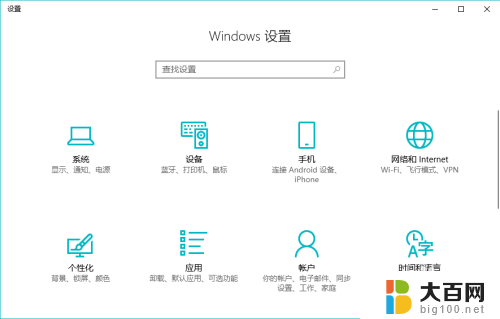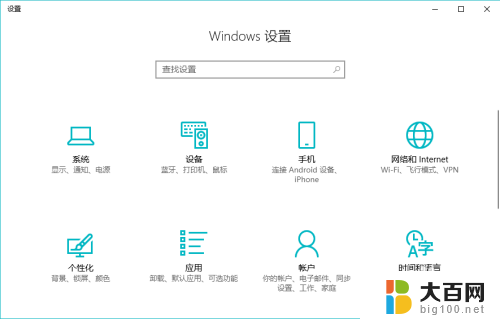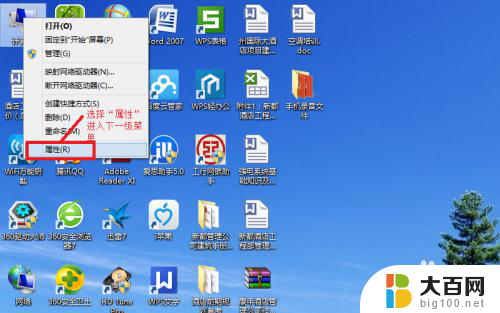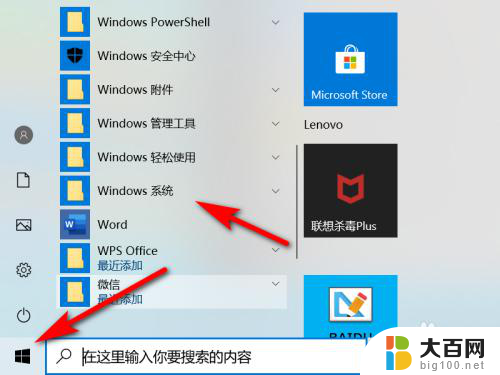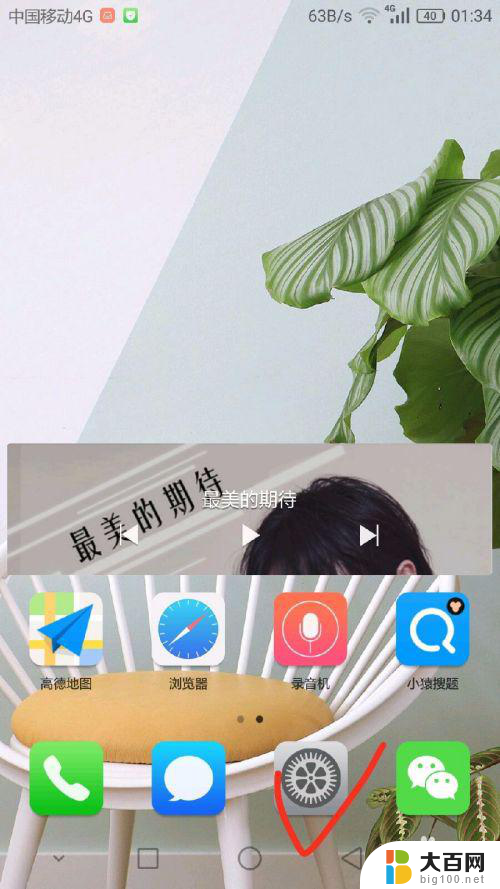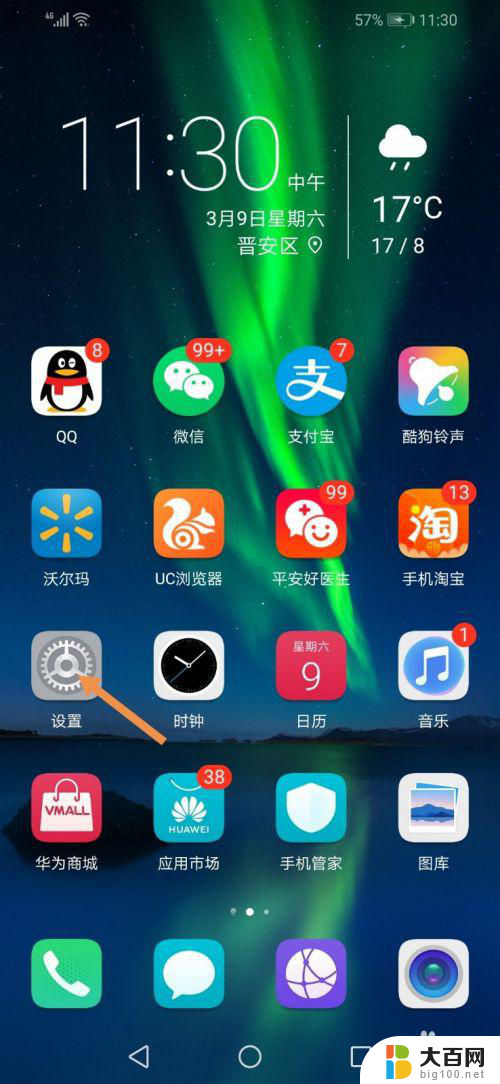笔记本电脑的指纹设置在哪里 华为笔记本电脑指纹登录设置
更新时间:2024-03-10 12:08:30作者:jiang
华为笔记本电脑的指纹设置在哪里?想必这是很多用户使用华为笔记本电脑时经常遇到的问题,事实上华为笔记本电脑的指纹登录设置非常简单,只需要在系统设置中找到指纹管理选项,然后按照提示进行录入指纹即可。通过指纹登录,不仅可以提高设备的安全性,还能让用户更加便捷地解锁电脑,享受更加便捷的使用体验。
步骤如下:
1首先打开电脑,等待电脑开机后点击电脑屏幕左“开始”按钮(如下图红框圈中的位置)。会弹出一个长方形的框,点击最左面像螺丝一样的“设置”(如下图红框圈中的位置)进入电脑的设置界面。
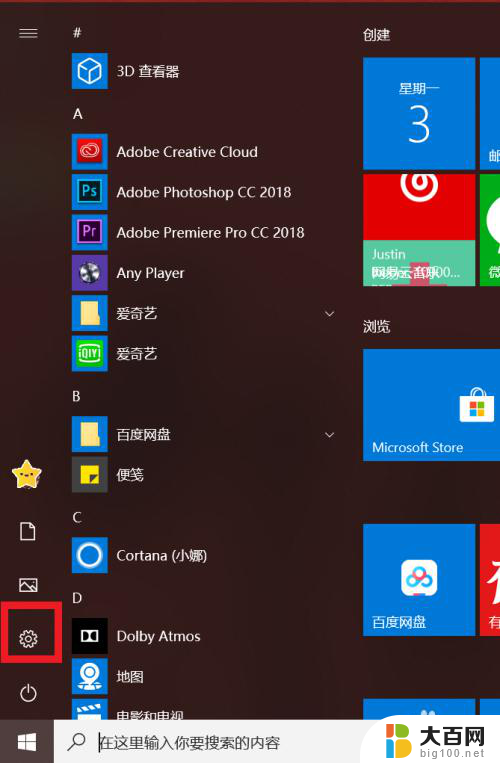
2.进入设置界面后,点击账户。一个带有小人的图标(如下图所示),点击后进入账户界面,找到登录选项,并点击(如下图所示),进入登录选项界面。
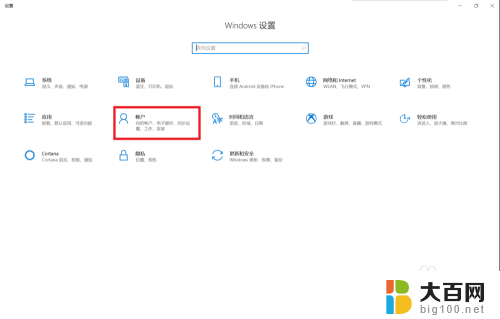
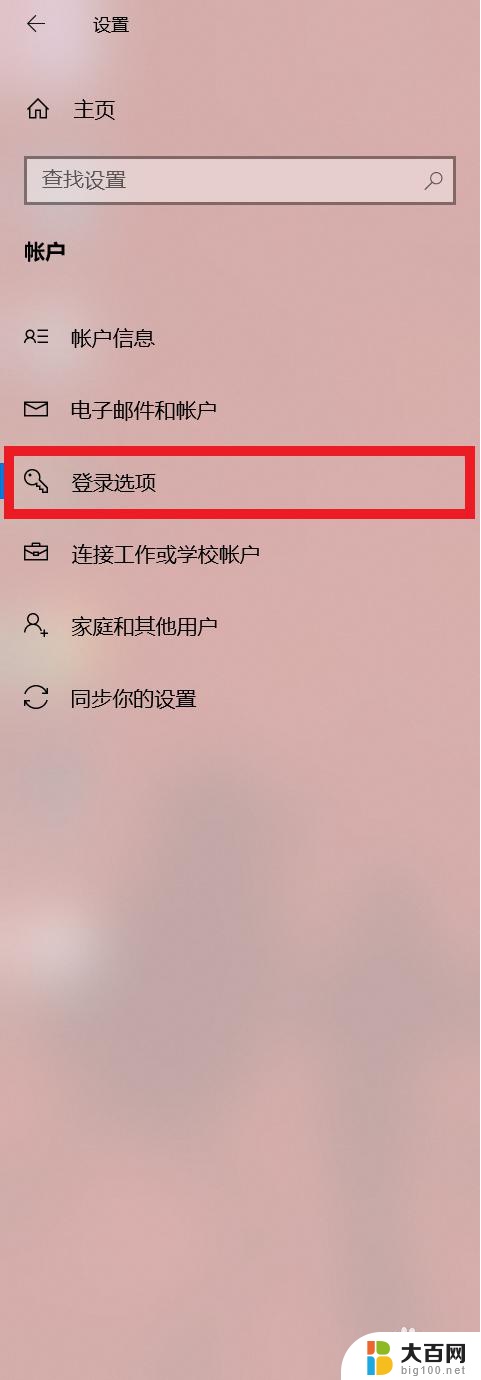
3.在登录界面,找到(如下图所示)的指纹。老用户点击继续添加指纹,新用户点击设置,就可以进入设置指纹的界面,点击开始,
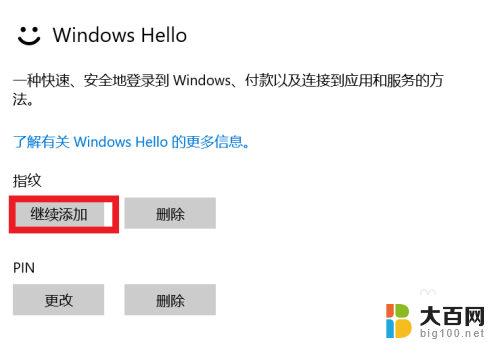
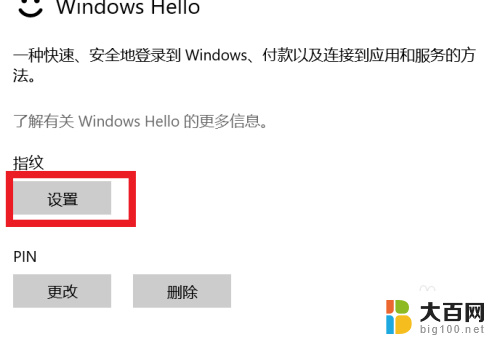
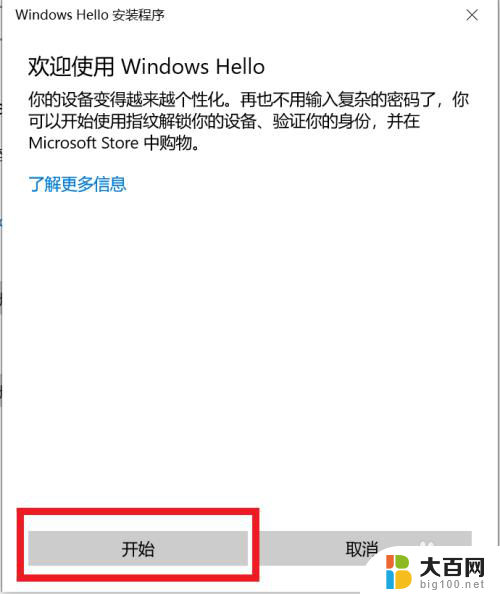
4.输入自己的PIN密码,系统会自动进行提示,根据系统的提示,输入自己的指纹就好啦!
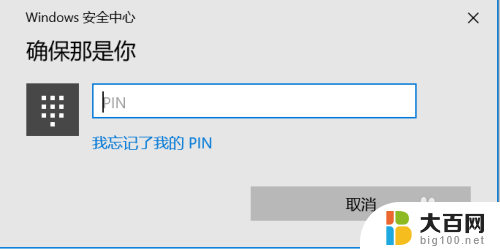

以上就是笔记本电脑指纹设置的全部内容,如果还有不清楚的用户,可以参考以上步骤进行操作,希望对大家有所帮助。